Configuration d'Outlook
Grâce à la prise en charge de MAPI, vous pouvez utiliser pleinement toutes les fonctionnalités de votre Outlook connecté à votre messagerie BlueMind.
Comme dans toutes les versions de BlueMind, l'utilisation d'Outlook est rendue possible par une souscription. Veuillez vous rapprocher de votre administrateur si le guide ci-dessous ne vous permet pas de synchroniser votre compte BlueMind.
Prérequis du poste client
- Windows 10 ou 11 à jour
- Version d'Outlook supportée par BlueMind
Configurer le compte utilisateur
À ce jour, la configuration "online" totale ou partielle d'Outlook n'est pas supportée, la transformation des données à la volée des formats BlueMind vers les formats attendus par Outlook ayant trop d'impact coté client Outlook et serveur BlueMind.
De fait, il est indispensable de configurer Outlook en "full cached mode" (étape 6 ci-dessous)
- Ouvrir le logiciel
- Créer un nouveau profil Outlook : le compte ne doit pas être ajouté dans un profil déjà existant, y compris le profil par défaut lors du lancement du logiciel.
NB : la création d'un nouveau profil est aussi nécessaire lorsque l'identifiant ou l'adresse mail par défaut de l'utilisateur sont modifiés.
Pour créer le profil :-
se rendre dans le Panneau de configuration > Comptes Utilisateurs > Mail Microsoft Outlook (selon la configuration de l'affichage, ce menu peut se trouver à la racine du panneau de configuration) :

-
Dans la fenêtre Courrier qui s'ouvre, cliquer sur "Ajouter" afin de créer un nouveau profil vierge :

-
Donner un nom à ce profil :
Multi-comptes
Au stade actuel de l'implémentation du protocole MAPI dans BlueMind, le profil Outlook ainsi créé ne peut pas être utilisé pour se connecter à un autre compte Exchange.
-
L'interface amène dès lors à l'étape suivante de création du compte de messagerie :
-
Choisir "Ajouter un nouveau compte Email"
Ne pas choisir la configuration manuelle
-
Renseigner l'adresse email et le mot de passe de l'utilisateur :
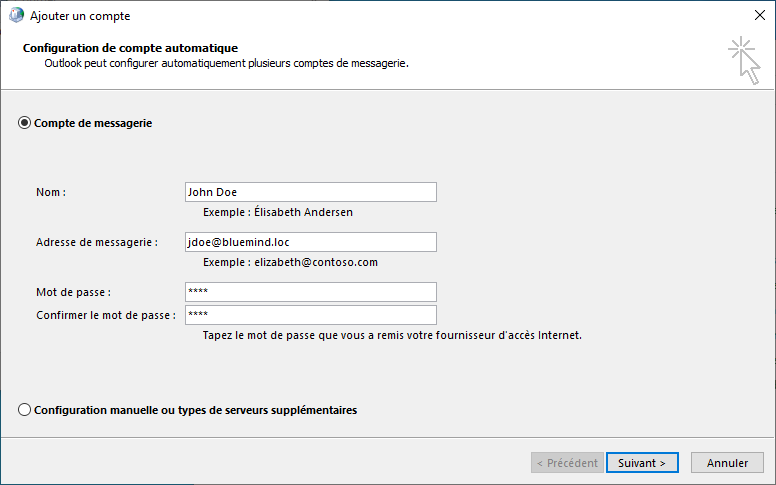
Adresse de messagerie
Il est important d'utiliser l'adresse par défaut de l'utilisateur : les alias ne sont pas correctement pris en compte.
-
Après quelques instants, Outlook signale que le compte a été ajouté avec succès :

-
Cocher "Modifier les paramètres du compte" et cliquer sur "Terminer"
-
Cocher "Utiliser le mode Exchange mis en cache" et amener le curseur le plus à droite possible, jusqu'à "Tout" :
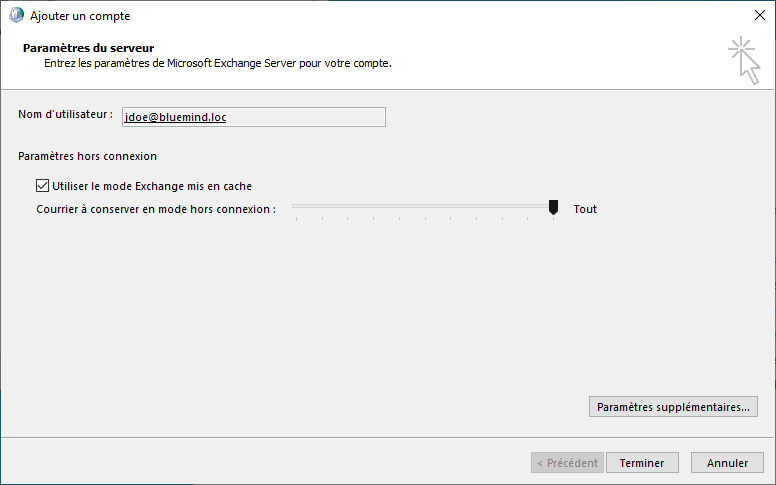
-
Cliquer sur "Terminer"
Vous y voilà ! Votre Outlook communique désormais avec BlueMind !
L'addin BlueMind
L'addin (ou plugin) apportant les fonctions BlueMind dans Outlook ne nécessite pas d'installation, ni de la part de l'utilisateur ni de la part des administrateur : son installation est poussée automatiquement par la connexion au serveur BlueMind.
L'addin BlueMind apporte les fonctionnalités suivantes :
NB : liste non exhaustive amenée à évoluer au fur et à mesure de l'enrichissement de l'addin